
Změna vzhledu textu a popisků grafu v aplikaci Keynote na iPhonu
Vzhled textu grafu můžete změnit použitím jiného stylu, změnou písma, přidáním ohraničení a pomocí dalších postupů.
Změna písma, stylu a velikosti textu grafu
Můžete změnit vzhled všech textů grafu najednou.
Klepněte na graf a pak na
 .
.Klepněte na volbu Styl a potom na volbu Popisky.
Proveďte některou z následujících akcí:
Změna písma: Klepněte na Písmo grafu a pak na název písma.
Pokud volbu „Písmo grafu“ nevidíte, přejeďte směrem nahoru od dolního okraje skupiny ovládacích prvků.
Změna stylu písma: Klepněte na Písmo grafu, potom na
 u názvu písma a nakonec klepněte na požadovaný styl (například Normální, Tučné atd.).
u názvu písma a nakonec klepněte na požadovaný styl (například Normální, Tučné atd.).Zmenšení a zvětšení písma: Klepněte na
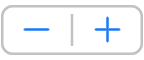 .
.Velikost veškerého textu v grafu se poměrně zvětší nebo zmenší (o stejné procento).
Klepnutím na
 ovládací prvky zavřete.
ovládací prvky zavřete.
Úprava názvu grafu
Grafy jsou označeny prozatímním názvem (Název), který je ve výchozím nastavení skrytý. Název grafu můžete zobrazit a změnit.
Klepněte na graf, na
 a pak na Graf.
a pak na Graf.Zapněte Název.
Chcete-li změnit zarovnání názvu, například jej umístit na levou stranu grafu, klepněte na volbu Styl a potom vyberte požadovanou volbu zarovnání.
Chcete-li přesunout název na střed prstencového grafu, klepněte na Umístění a pak na Střed.
Chcete-li název upravit, poklepejte na něj (zobrazí se kolem něj ohraničení), vyberte jeho text, zadejte nový název a klepněte na Hotovo.
Přidání a úpravy popisků hodnot grafu
Grafy obsahují popisky, které slouží k zobrazení hodnot v jednotlivých datových bodech. Můžete určit umístění, kde se mají popisky dat zobrazit, jak mají být zobrazeny záporné hodnoty, a další vlastnosti.
Klepněte na graf a pak na
 .
.Klepněte na volbu Styl a potom na volbu Popisky.
Proveďte některou z následujících akcí:
Pro koláčové a prstencové grafy: Zapněte volbu Hodnoty, potom klepněte na volbu Umístění a zvolte, kde se mají popisky zobrazovat. Chcete-li popisky hodnoty skrýt, vypněte Hodnoty.
Pokud vyberete Uvnitř a zapnete volbu Bránit překrývání, popisky se mohou přesunout tak, aby se nepřekrývaly, a mohou být s příslušnými díly nebo segmenty propojeny vodicími čarami. Vyberete-li polohu Vně, popisky se přesunou mimo díly nebo segmenty. Chcete-li popisky propojit s příslušnými díly nebo segmenty, zapněte vodicí čáry klepnutím na Rovné nebo Lomené. Pokud vodicí čáry zobrazit nechcete, klepněte na Žádné. Při použití lomených vodicích čar budou popisky zarovnány do sloupců, jak ukazuje obrázek níže.
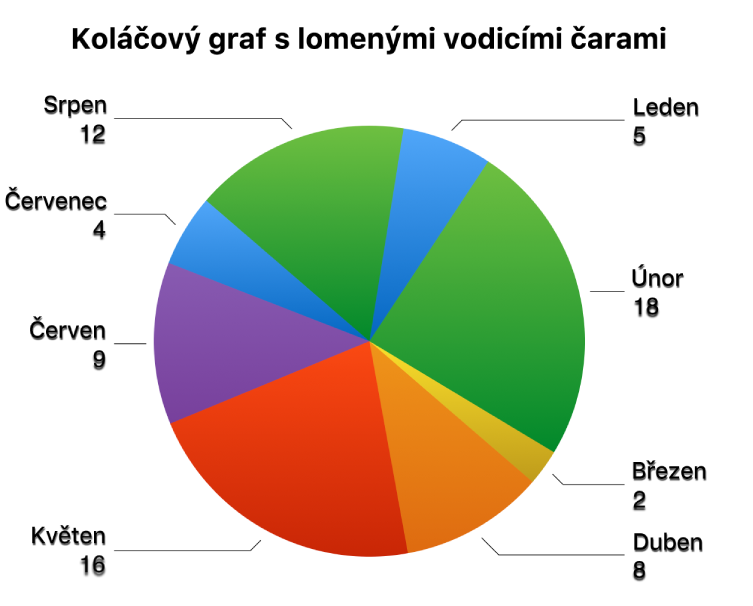
Pro bodové a bublinové grafy: Klepněte na volbu Hodnoty a vyberte buď hodnotu X, nebo hodnotu Y. Chcete-li popisky hodnot skrýt, vypněte volbu Zobrazit popisky.
Chcete‑li změnit umístění popisku, klepněte na Umístění štítku a poté klepněte na požadovanou volbu.
Jestliže bublinový graf obsahuje překrývající se bubliny, můžete zabránit zakrytí popisků zapnutím volby Zobrazit popisky v popředí.
Pro ostatní typy grafů: Chcete-li, aby se popisky zobrazovaly na určitém místě, například Dole, Uprostřed, Nahoře nebo Nad, klepněte na požadovanou volbu v části Hodnoty řad. Dostupné volby závisejí na typu grafu.
Chcete‑li změnit způsob zobrazení čísel, použijte některý z následujících postupů:
Pro koláčové a prstencové grafy: Klepněte na Formát čísel.
Pro ostatní typy grafů: Klepněte na Popisky hodnot a potom na Formát čísel.
Proveďte další úpravy popisků pomocí následujících ovládacích prvků (tyto ovládací prvky jsou k dispozici jen pro některé typy grafů):
Nastavení počtu desetinných míst: Klepněte na
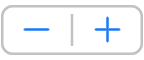 .
.Přidání předpony nebo přípony: Zadejte text. Text se přidá na začátek nebo na konec popisku.
Zobrazení oddělovače tisíců: Zapněte Oddělovač.
Vyberte způsob zobrazení záporných čísel: Klepněte na možnost „-100“ nebo „(100)“.
Úprava popisků os
V případě potřeby můžete určit, jaké popisky os se v grafu objeví, upravit jejich názvy a změnit úhel jejich orientace.
Klepněte na graf a pak na
 .
.Klepněte na volbu Styl a potom na volbu Popisky.
Proveďte některou z následujících akcí:
Úprava označení osy X: V oddíle Hodnota osy (X) klepněte na volbu Popisky hodnot.
Úprava označení osy Y: V oddílu Hodnota osy (Y) klepněte na volbu Popisky hodnot.
Pomocí ovládacích prvků pro osu X nebo osu Y proveďte požadované úpravy.
Pokud zapnete volbu Název osy, aplikace Keynote do grafu přidá prozatímní název osy. Chcete-li ji změnit, vyberte název osy a potom zadejte jiný název.
Poznámka: Volby osy Y se mohou u bodového a bublinového grafu lišit.
Informace o tom, jak ke grafu přidat titulek nebo popisek, najdete v tématu Vytvoření titulku v Keynote na iPhonu.